win10镜像下载后怎么安装的教程
- 分类:Win10 教程 回答于: 2022年01月16日 11:10:00
win10系统是当前的主流操作系统,不管是它的稳定性还是安全性都深受用户的喜爱,因此网上出现了许多win10镜像文件提供给我们下载,但很多用户下载之后却不知道该如何进行安装,接下来,小编就把win10系统重装教程分享给大家。
如何安装win10系统
1.首先我们需要给电脑插一个空白u盘,此时打开【咔咔装机】工具,选择【u盘重装系统】功能,找到【开始制作】选项。
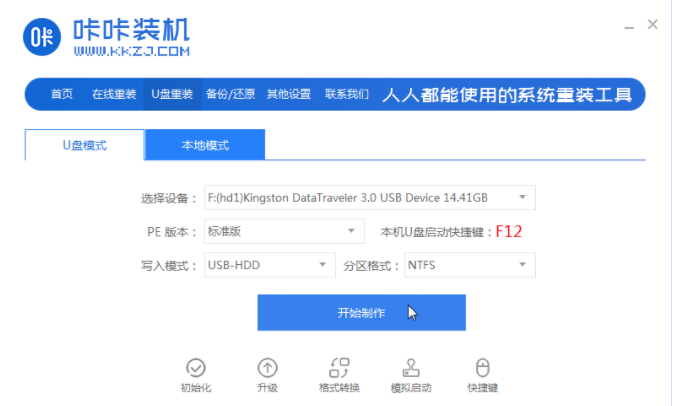
2.我们选择win10镜像进行安装,点击【开始制作】。
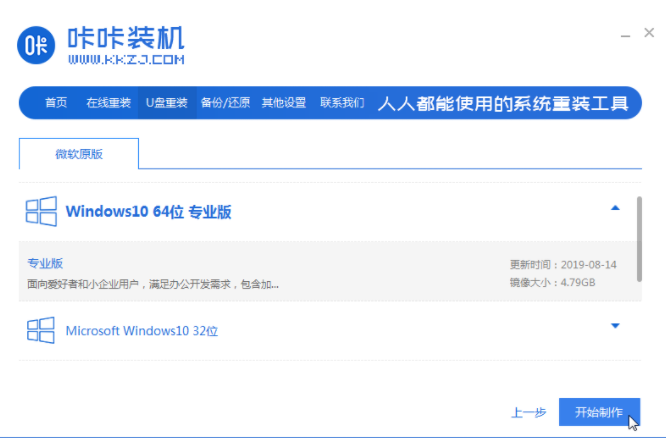
3.开始制作u盘启动盘和下载镜像文件,当制作成功后我们退出软件,将电脑重启。
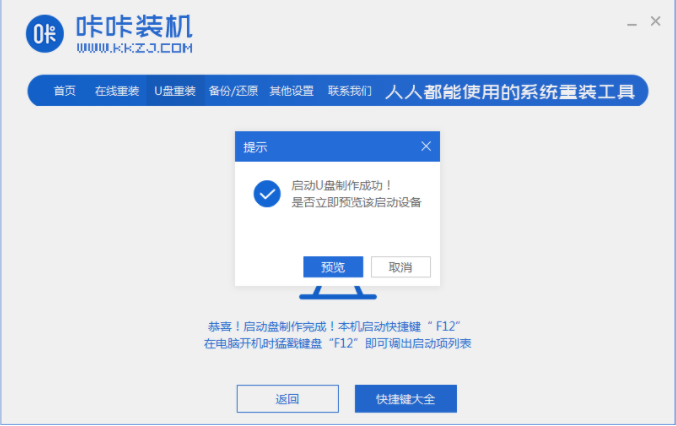
4.在开机启动的页面按启动热键进入,设置启动盘作为开机首选进入pe选择的页面,选择【1】进入。

5.此时我们装机工具会帮助我们进行系统的安装操作,我们只需选择需要安装的系统,点击【安装】即可。
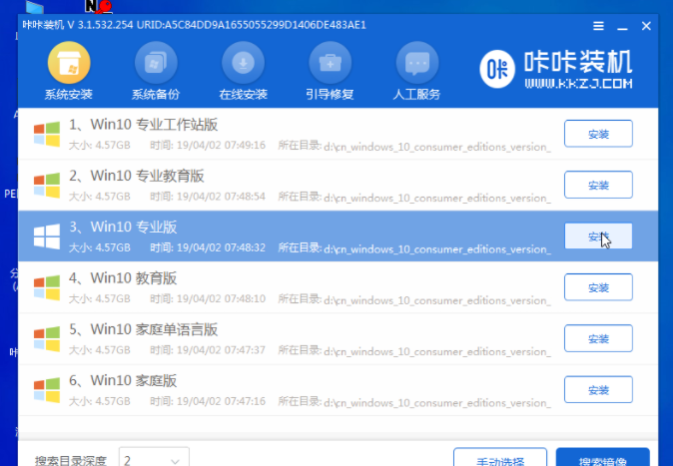
6.将win10系统安装到c盘当中,我们选择【开始安装】。
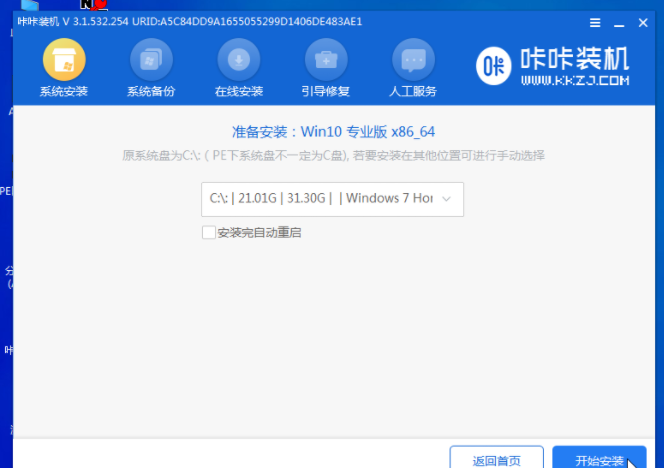
7.系统安装完成,我们点击【立即重启】按钮。
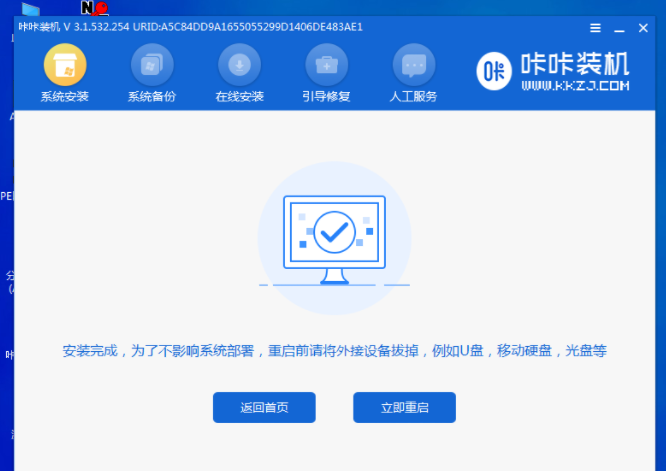
8.最后重启回到新的页面中说明安装就完成啦。
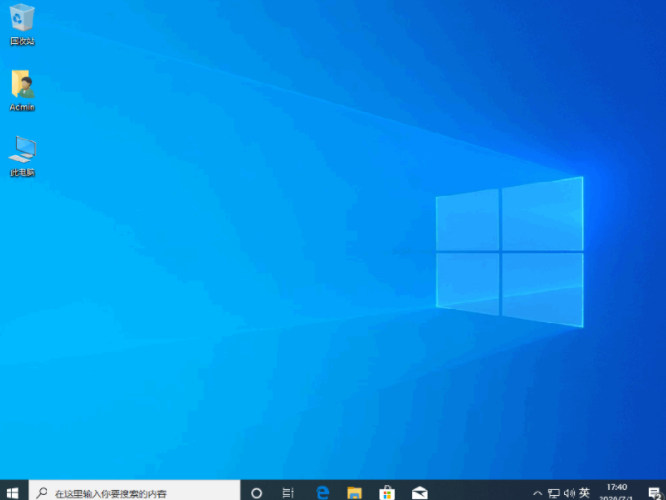
这就是如何安装win10系统的方法所在,你学会了吗。
 有用
26
有用
26


 小白系统
小白系统


 1000
1000 1000
1000 1000
1000 1000
1000 1000
1000 1000
1000 1000
1000 1000
1000 1000
1000 1000
1000猜您喜欢
- 咔咔装机工具怎么重装win10系统..2022/12/17
- 小编教你Win10怎么开启管理员账户..2019/05/17
- win10软件安装路径在哪2021/01/16
- 详细演示新手重装系统win10教程..2021/03/24
- win10家庭版无法更改网络id2020/11/11
- 小编教你解决win10 microsoft edge 打..2017/10/11
相关推荐
- win10任务栏设置步骤2021/07/31
- 正版WIN10价格要多少钱2022/02/16
- 电脑系统win10怎么安装2021/06/05
- 简单几招教会你win10日历怎么放在桌面..2020/10/03
- 网络打印机找不到,小编教你网络打印机..2018/09/08
- 桌面图标打不开,小编教你解决桌面图标..2018/08/28

















